Recuperar internet en windows
Simple manual para recuperar internet como el primer día que lo instalaste.
No voy a entrar en detalles de porqué , después de un tiempo el navegador va lento o no va.
Por lo general son páginas buscadores que sustituyen a nuestro buscador favorito como google u otros conocidos,
por ejemplo deltasearch , babilónsearch ,etc , acompañados con toolbars que se instalan en la parte superior del navegador,
dificultando aún más la eficacia del navegador.
Manual paso a paso y sencillo .
1º enciende el portátil o pc pulsando varias veces la tecla F8 hasta que veas todos lo arranques del windows
avanza con el tabulador flechas arriba o abajo a Modo seguro y pulsa la tecla intro
vuelves a pulsar la tecla intro cuando veas Microsoft Windows XP Professional u otro sistema operativo
2º windows en modo a prueba de errores
pulsa pestaña Sí , verás el escritorio con fondo negro
3º Ejecutar el comando msconfig
pulsa inicio (esquina abajo izda) y a continuación pulsa ejecutar
escribe msconfig y pulsa la pestaña aceptar (sale ventana utilidad de configuración del sistema)
pulsa en la pestaña Inicio (arriba en medio de servicios y herramientas)
¡Ojo! éste paso es muy importante , DESHABILITA (desplaza el ratón al cuadradito de la izda al centro , y con el botón izdo
del ratón pulsa y veras que desaparece la v pequeñita) siguiendo éste paso , deshabilita sin demora todo que ponga toolbars ,
o estén en blanco o virus ( en la imagen por ejemplo hay un virus , PCPerformer)
fijaros he deshabilitado PCPerformer .
Explico un poco lo de la imagen
Ati2mdxx Ati2mdxx.exe (programa ejecutor de la tarjeta grafica ATI)
atiptaxx atiptaxx.exe (programa ejecutor de la tarjeta grafica ATI)
jusched para actualización del java (Java programa para poder jugar online y mas cosas ) sino queréis que actualice
deshabilítalo (opcional) yo lo deshabilito.
AdobeARM archivo del programa adobe reader (lector pdf)
ctfmon archivo del sistema
msnmgr mesenger
Ares programa p2p (bajador de archivos)
GoogleUpdate actualizador del google navegador
Observación: contra mas archivos habilitados , mas lento es el arranque del escritorio del windows
Truco , pulsando al mismo tiempo las teclas Alt +Ctrl+Supr
sale la ventana Administrador de tareas de windows
(observar : en la pestaña Procesos , abajo de la imagen , pestaña uso de CPU)
cuando arranquéis el windows , si hay muchos programas en la utilidad de configuración del sistema y entre ellos un antivirus,
observareis que hay muchos programas en procesos y el uso de CPU está al 100% , tenéis que esperar a que baje a 0% , para
poder trabajar , por eso tarda o se bloquea el sistema si se trabaja por encima del 100%
Seguimos una vez deshabilitado los programas sospechosos , pulsa la pestaña Aplicar y Aceptar
pulsa pestaña reiniciar
Pulsa Reinciar y arranca en modo seguro (pasos indicados en el 1º paso)
4º ejecuta el programa CCleaner , http://www.piriform.com/ccleaner/download es gratuito.
pulsa en la llave fija herramientas
pulsa pestaña inicio (debajo Desinstalar programas)
Observación: la entrada de PCPerformer no está porque lo he borrado antes de capturar la imagen.
Selecciona en uno y uno todos los toolbars , entradas en blanco ,virus y pulsa pestaña borra entrada
pulsa la pestaña Aceptar y cierra el programa CCleaner
Reinicia normalmente sin pulsar la tecla F8 ( deja que arranque como siempre)
5º Ejecuta CCleaner
pulsa la llave fija ,herramientas
Pulsa Desinstalar programas ( encima de Inicio)
Pasa el ratón y con el botón izdo pulsa ,todos los toolbars , y programas virus y pulsa pestaña ejecutar desinstalador
en uno en uno
Pulsa pestaña Si
Repito desinstalas todos lo toolbars y virus
Siguiente paso pulsa pestaña brocha , limpiador
y abajo a la dcha pulsa pestaña Analizar
Cuando la barra azul llegue al 100% pulsa la pestaña Ejecuta limpiador ( abajo a la dcha)
sale una mini ventana pulsa pestaña aceptar
repite el proceso hasta que quede 0MB borrados o lo que te deje
Seguimos , pulsa la pestaña Registro
Pulsa pestaña Buscar problemas (abajo) espera que llegue al 100%)
Cuando llegue al 100% , pulsa pestaña , reparar seleccionadas
sale una miniventana ¿quieres hacer una copia de seguridad de los cambios de registros?
pulsa pestaña No
Sale otra ventana , pulsa pestaña Reparar todas las seleccionadas
Repetir éste paso , hasta que te diga ningún problema hallado
Ahora cierra el programa CCleaner
6º ejecuta el navegador explorer , no habilites la conexión a internet
Arriba a la dcha de claro search , pasa el ratón y con el botón dcho pulsa la flech
ita que marca hacía abajo pulsa y se despliega varias funciones
pulsa Administrar proveedores de búsqueda
Bing es un buscador de windows que viene por defecto cuando instalas el Windows
Pulsa Bing y a continuaciónpulsa la pestaña Predeterminado ( abajo a lado de quitar)
Ahora pulsa Claro Search y pulsa pestaña quitar (abajo a lado de predeterminado)
Observación: quita todos los buscadores y deja uno Bing
Seguimos , con el ratón pásalo por el fondo en donde están las pestañas Archivo Edición Ver Favoritos etc
y pulsa botón dcho (repito fondo) se despliega un menú y con el ratón ,botón izdo y pulsa en el menú donde ponga toolbar
y deshabilitalo , así en todo donde ponga toolbar
Cuando deshabilites , sale una miniventana preguntando ¿Desea deshabilitar este complemento ,
pulsa la pestaña Deshabilitar
Seguimos , pasa el ratón por pestaña Herramientas , se despliega un menú , pulsa Opciones de internet
En la pestaña General si te pone la dirección de un buscador que no sea Google u otro conocido, pues escribe
la dirección que ves en la imagen
Y pulsa pestaña Aplicar y después Aceptar
Cierras el navegador
vuelves a ejecutar CCleaner y repite los pasos Limpiador y Registro
Acción solucionada , se supone.
Si después de todo este proceso la página de inicio sigue siendo un buscador web search troyana,
ejecuta propiedades del acceso directo de iexplore
ves a inicio y con el botón dcho del ratón sobre el icono internet explore se expande un menú,
ves a propiedades y con botón izdo del ratón pulsa propiedades
la flecha roja , señala un comando , que por defecto es
“C:\Archivos de programa\Internet Explorer\iexplore.exe” -extoff o
“C:\Archivos de programa\Internet Explorer\iexplore.exe” si hubiera otra dirección , por ejemplo:
“C:\Archivos de programa\Internet Explorer\iexplore.exe” http://searchbabilon.com (mas o menos, no quiero ni recordar las direcciones)
seleccionáis y la borráis con la tecla retroceso ( la flecha que señala a la izda)
y poner “C:\Archivos de programa\Internet Explorer\iexplore.exe” Pulsa Aplicar y Aceptar
aún así puede quedar rastros y volver a ejecutarse esos buscadores troyanos ,
en todo caso si eres capaz puedes ojear otro manual más profesional
https://scaremuch.wordpress.com/2012/12/15/manual-reparacion-contra-antivirus-etc/
Un saludo de scaremuch

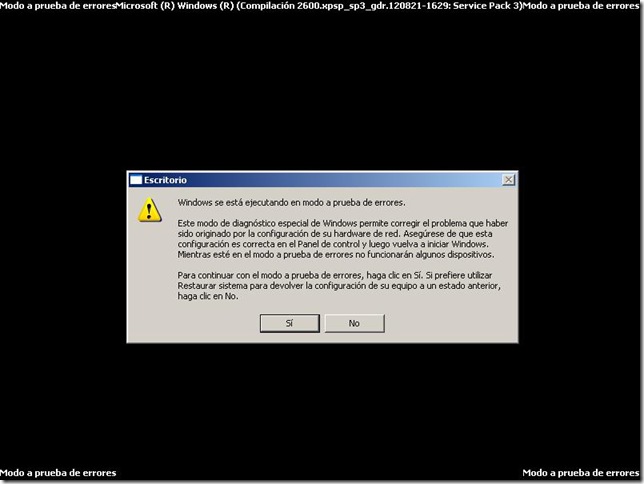
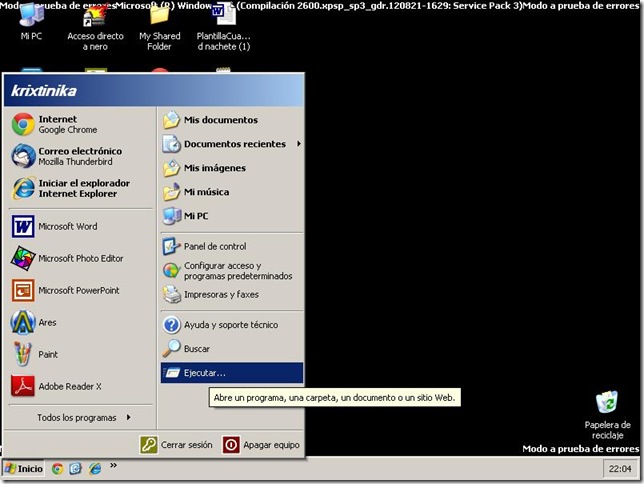
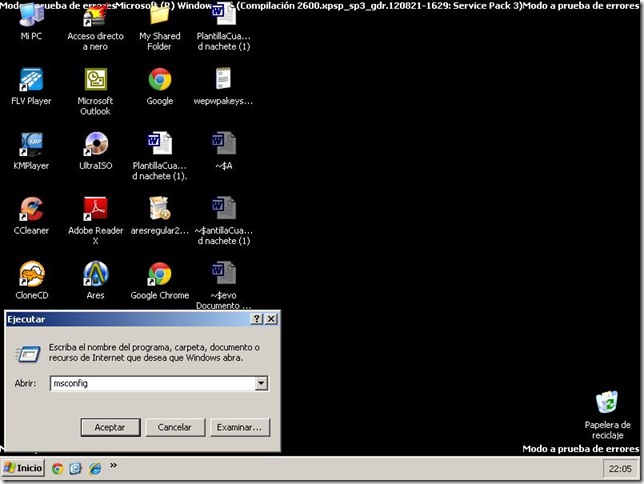
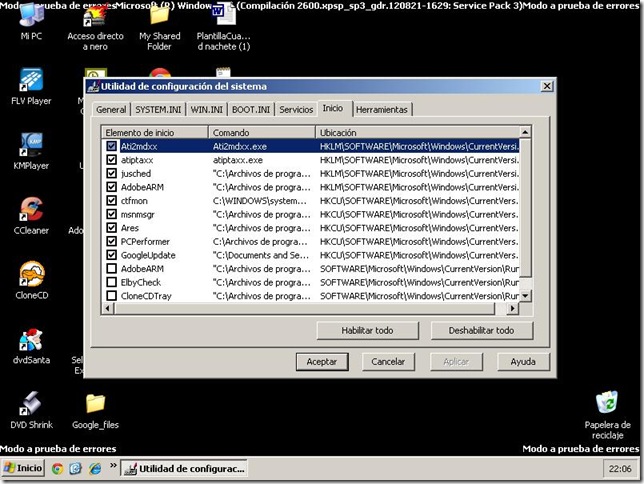
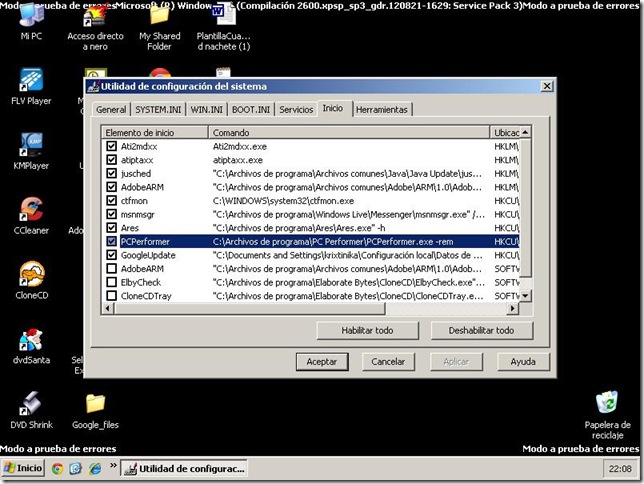
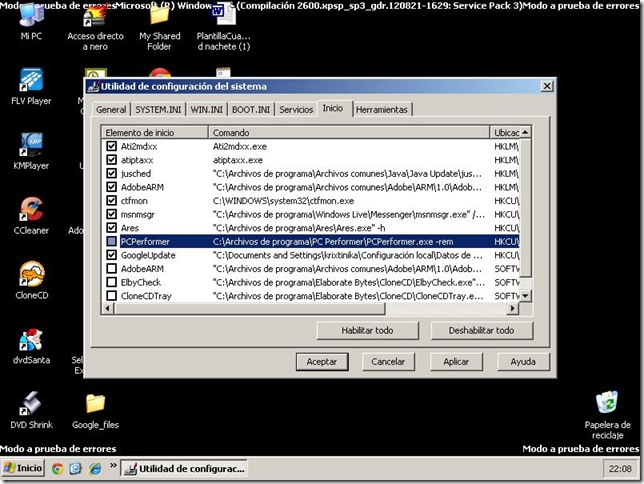
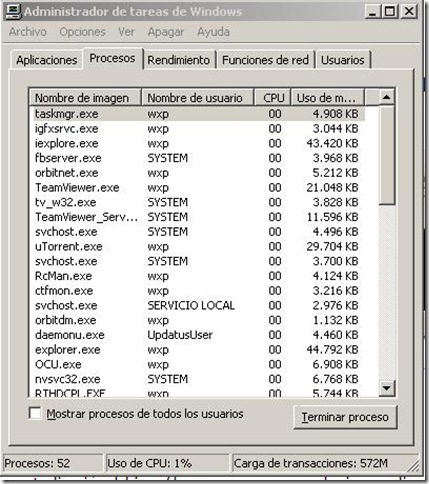

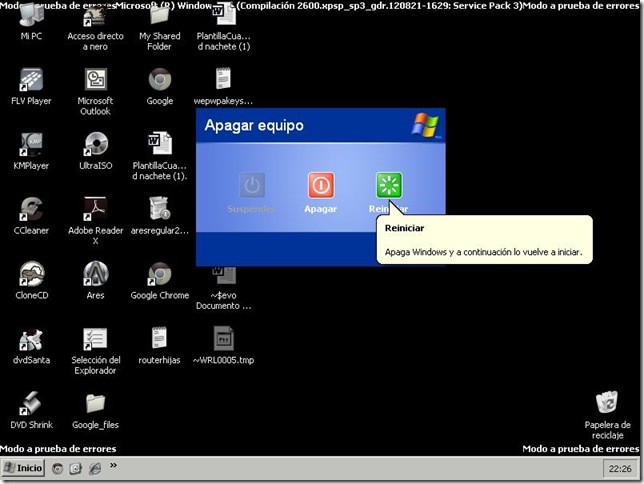
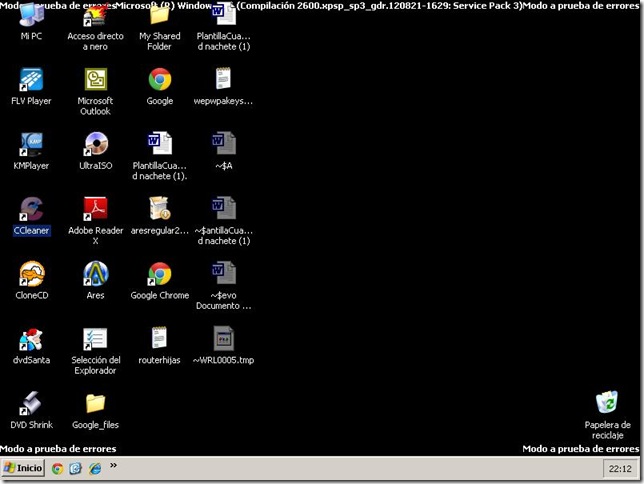
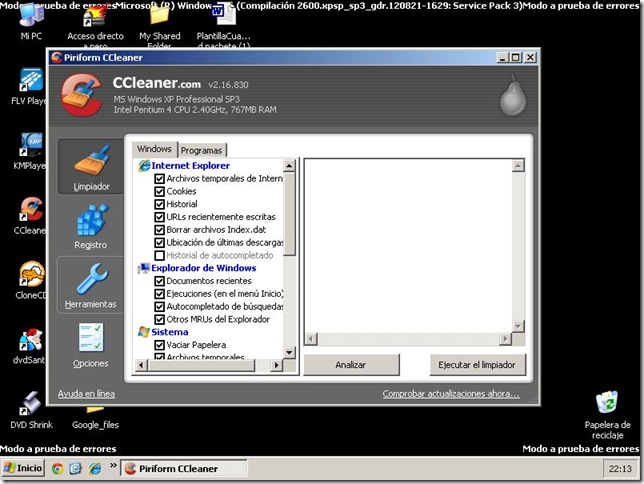
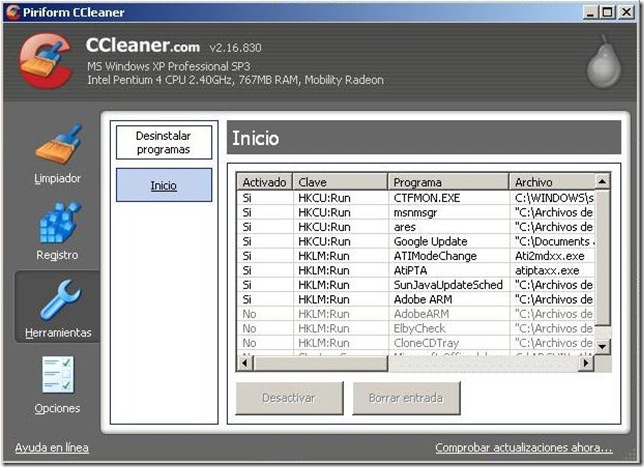
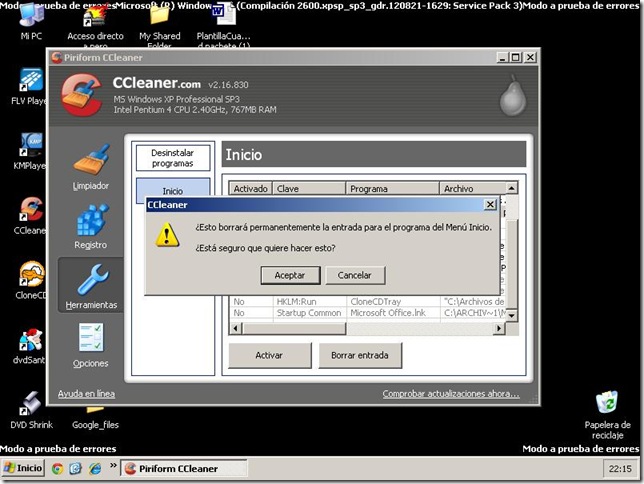
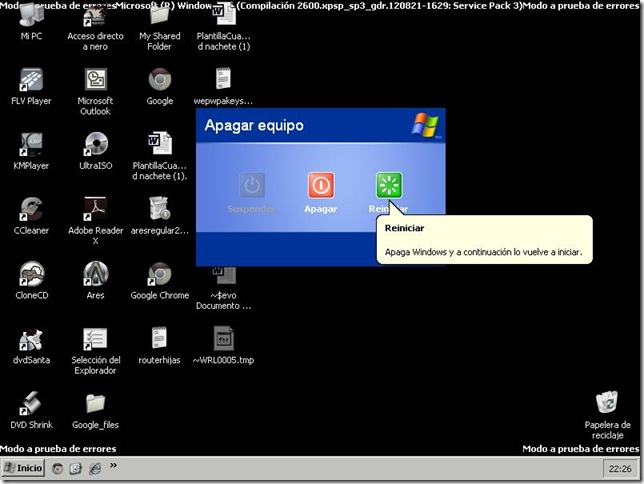
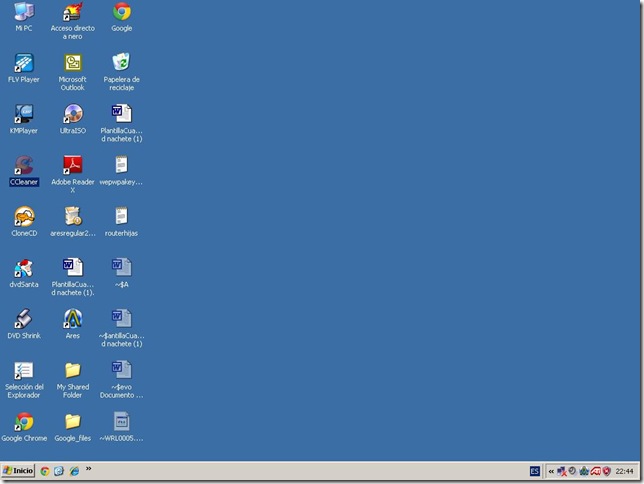
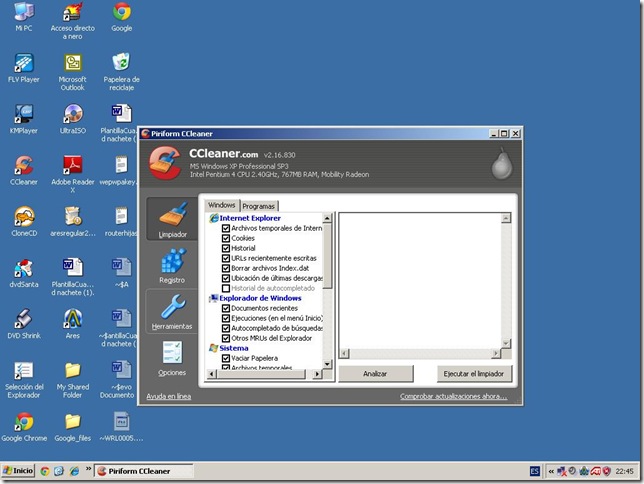
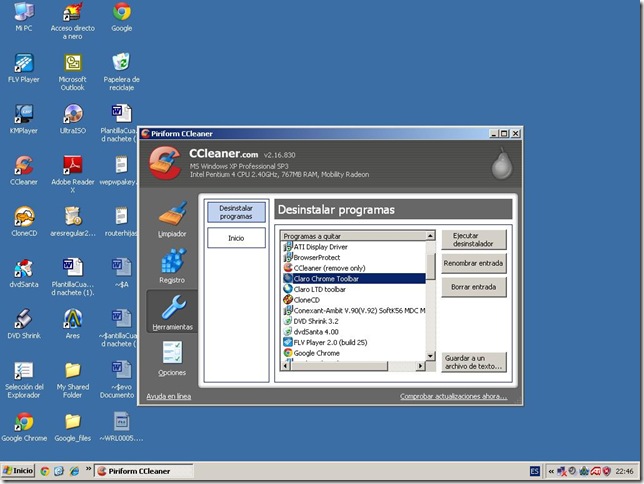
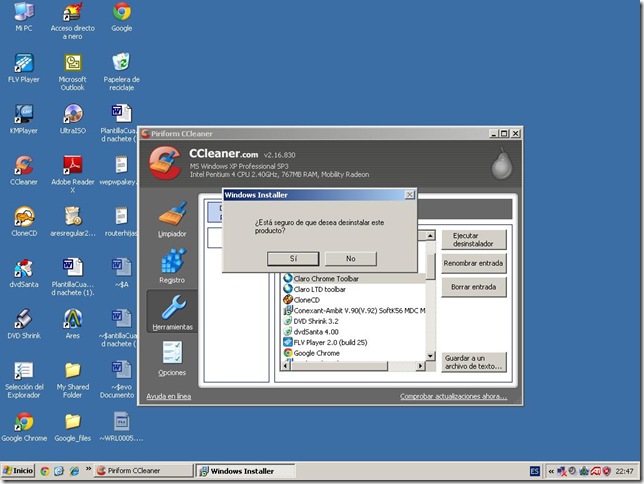
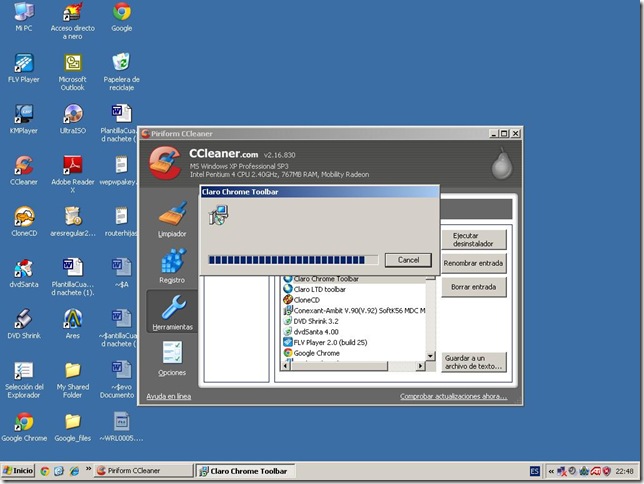
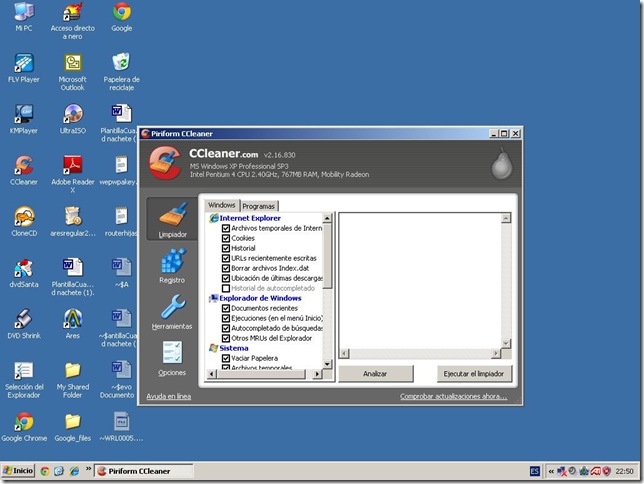

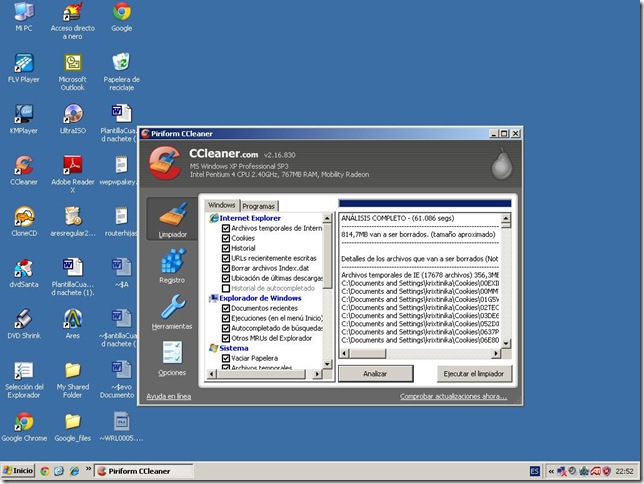
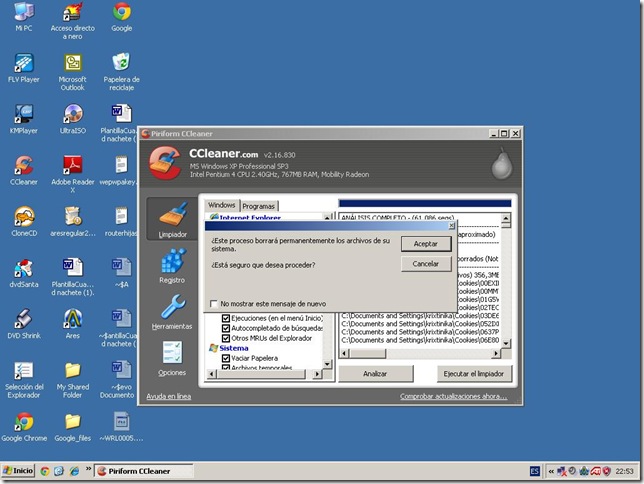
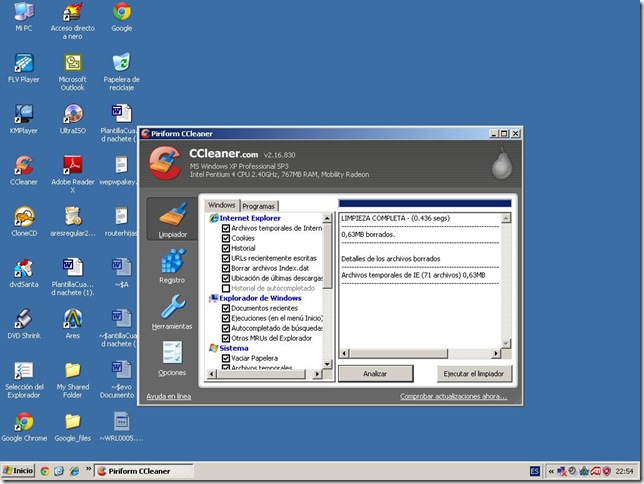
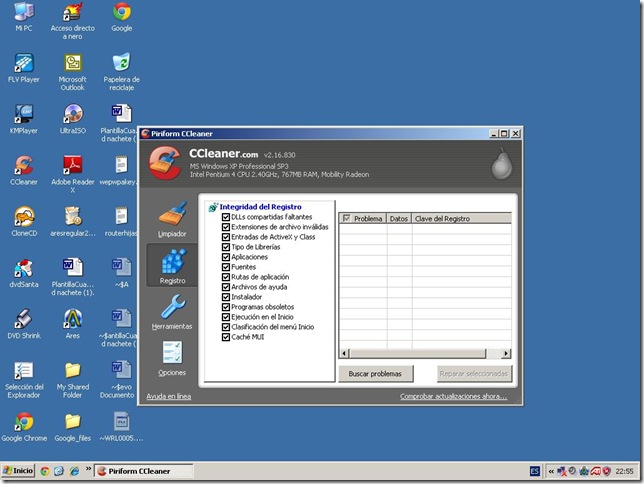
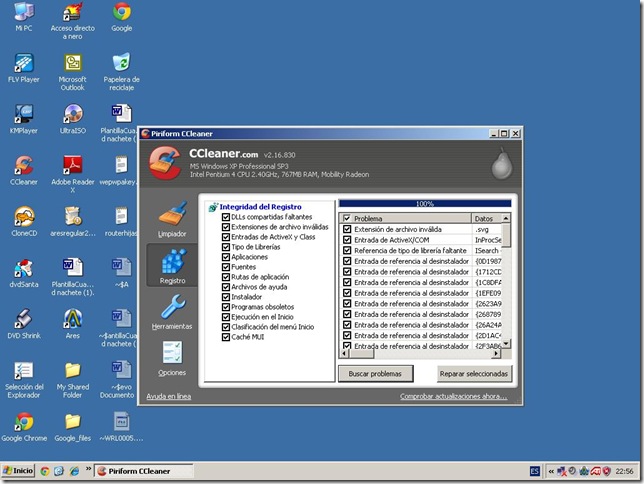
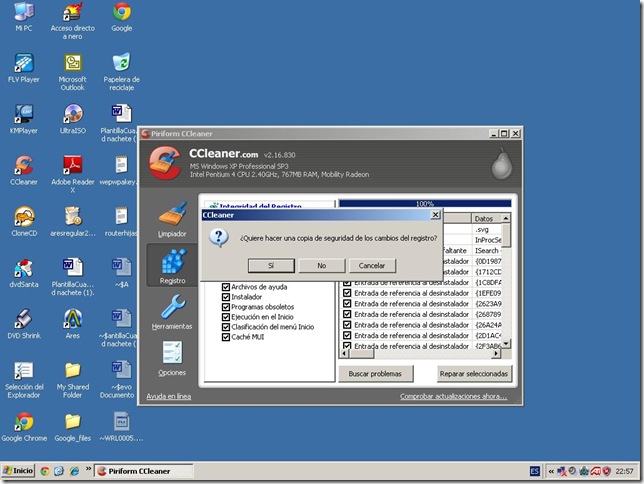
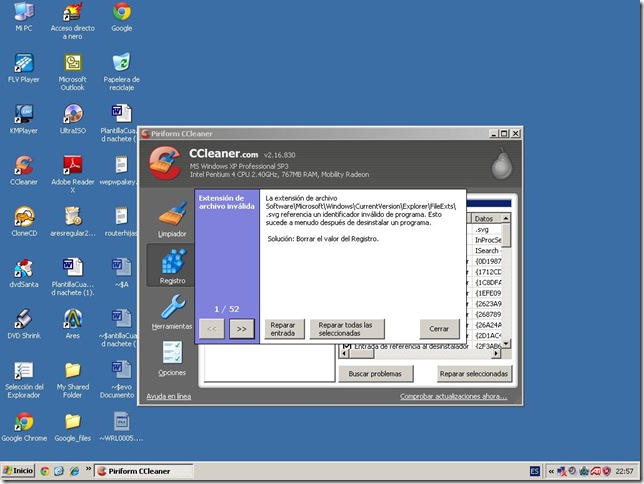
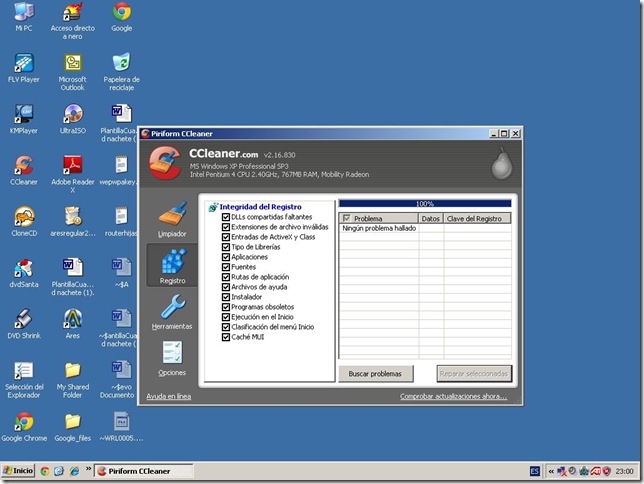
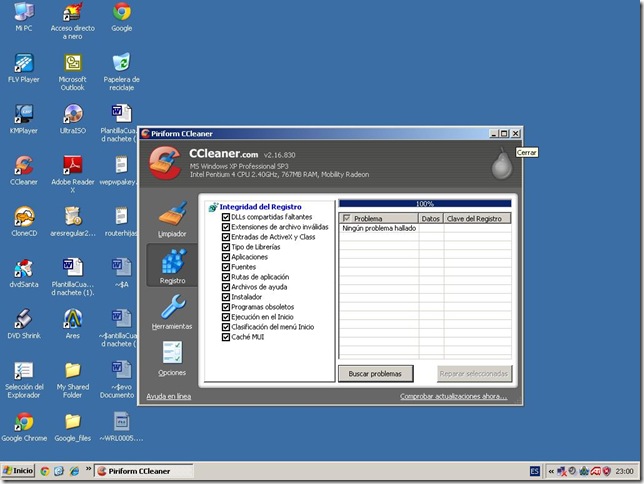

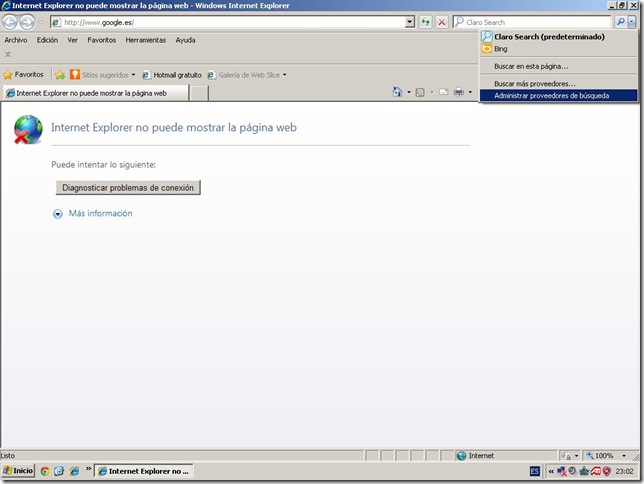
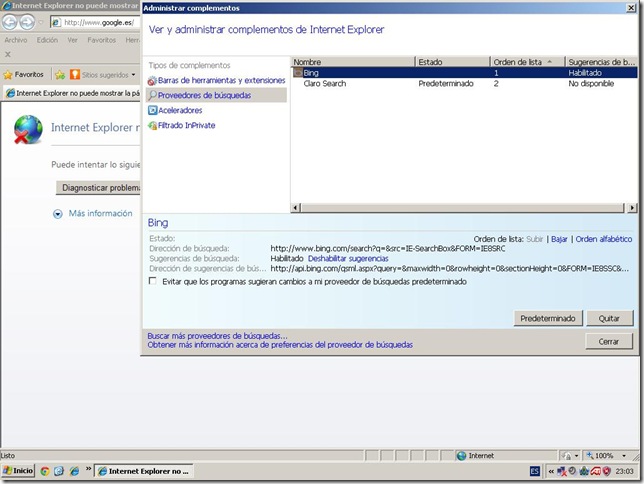
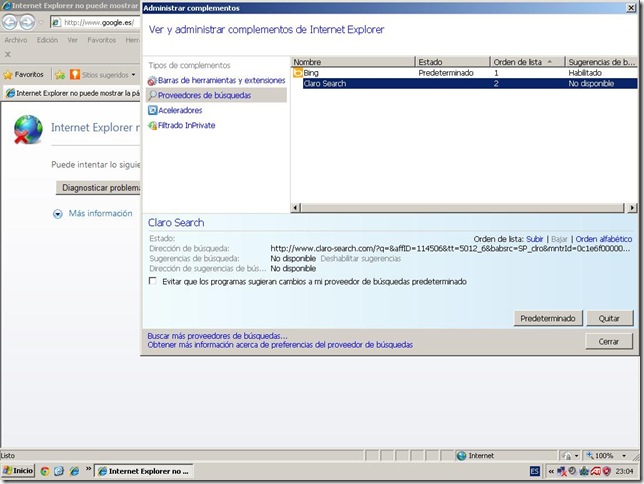
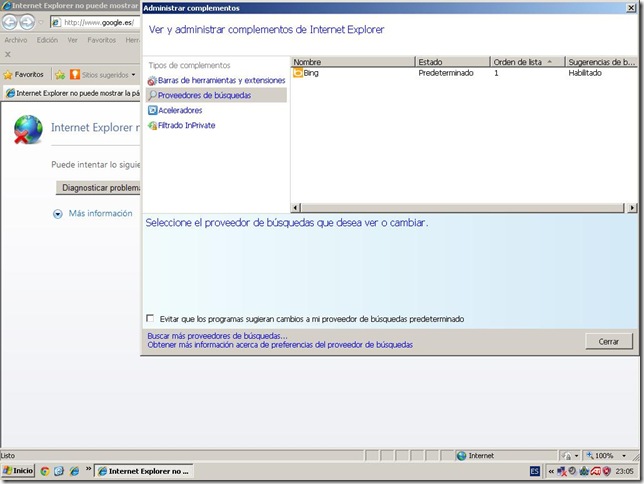
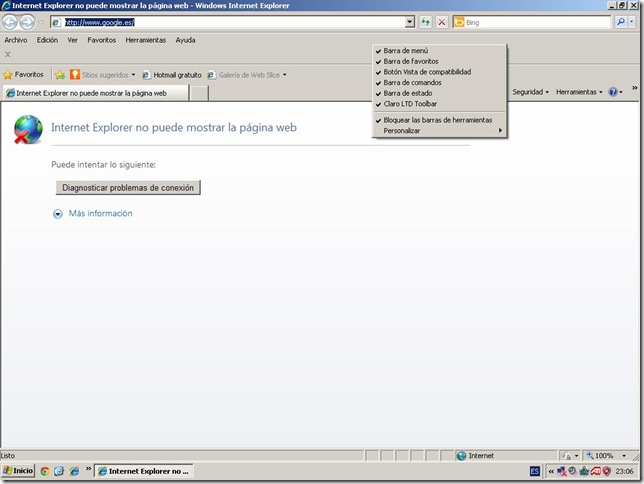
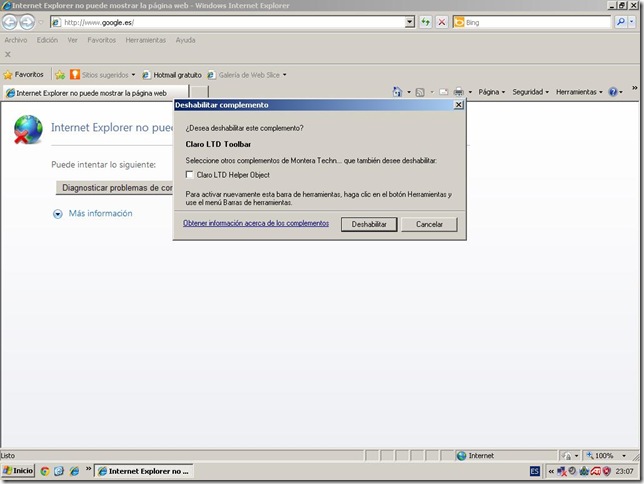
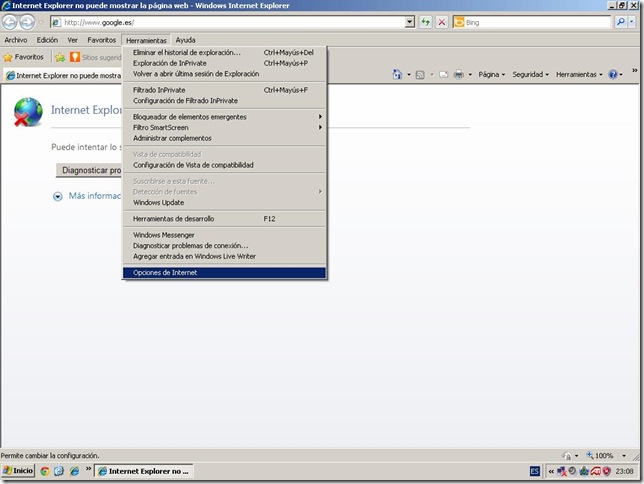
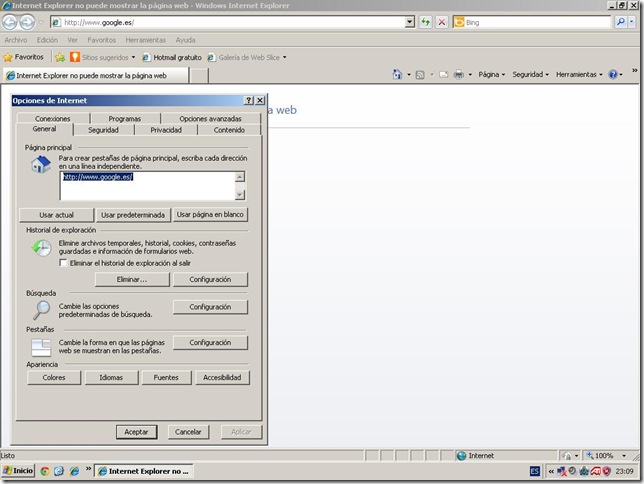
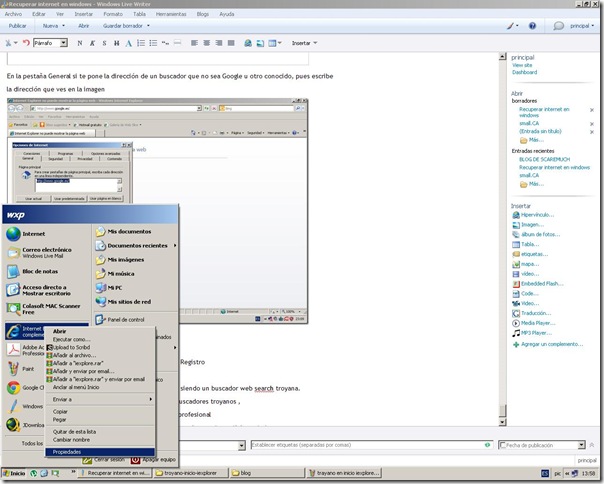
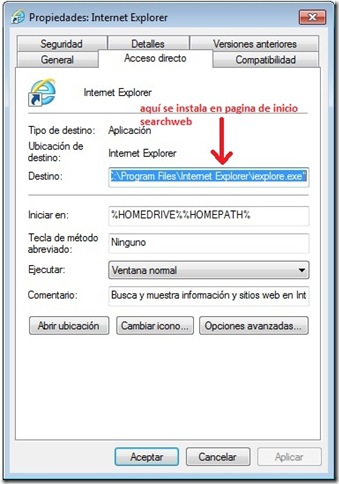
No hay comentarios:
Publicar un comentario